- Autora Abigail Brown [email protected].
- Public 2023-12-17 06:42.
- Última modificació 2025-01-24 12:05.
Abans d'OS X Lion, canviàveu la mida d'una finestra fent clic al cercle verd a l'extrem superior esquerre de la finestra o arrossegant la cantonada inferior dreta de la finestra cap amunt o cap avall, d'un costat a l' altre o en diagonal. Aquests mètodes van funcionar bé per ajustar la mida bàsica d'una finestra, però la majoria de vegades, era necessari combinar el canvi de mida amb moure la finestra per obtenir-ho tot tal com ho volíeu. Al llarg dels anys, Apple ha fet canvis en els mètodes per canviar la mida de les finestres.
La informació d'aquest article s'aplica a OS X Lion (10.7) i posteriors.

Amb OS X Lion, Apple va donar el pas i va oferir la possibilitat de canviar la mida de les finestres en un Mac arrossegant qualsevol costat o cantonada. Aquest senzill canvi us permet dimensionar una finestra ampliant o disminuint només el costat de la finestra que necessita una mica d'ajust. Per exemple, si una finestra té contingut més enllà de la seva vora dreta, arrossegueu el costat dret de la finestra per veure'n tot el contingut.
Canviar la mida d'una finestra
Mou el cursor a qualsevol costat d'una finestra superior, inferior, esquerra o dreta. Quan el cursor s'acosta a la vora de la finestra, canvia a una fletxa de doble extrem. Quan veieu la fletxa de doble extrem, feu clic i arrossegueu per canviar la mida de la finestra.
El canvi de mida també funciona a les cantonades d'una finestra. Mou el cursor a qualsevol cantonada per produir la fletxa de doble extrem. A continuació, feu clic i arrossegueu. Si manteniu premuda la tecla Opció mentre arrossegueu un dels costats o cantonades, la finestra romandrà centrada a la seva ubicació.
Tot i que la majoria de finestres es poden canviar de mida, algunes no es poden canviar.
Controleu la relació d'aspecte mentre canvieu la mida d'una finestra
La tecla d'opció no és l'única clau que té una mica de màgia per canviar la mida de la finestra; la tecla Majúscula també ho fa. Si manteniu premuda la tecla Maj mentre amplieu o contrau una finestra, la finestra mantindrà la seva relació d'aspecte original.
Per exemple, si la finestra originalment tenia una relació d'aspecte de 16:9 i voleu mantenir la mateixa relació entre l'amplada i l'alçada, manteniu premuda la tecla Maj abans d'arrossegar qualsevol de les vores de la finestra.
Maximització i minimització de Windows
Per maximitzar una finestra fins que ompli tota la pantalla de l'ordinador, feu clic al botó verd a l'extrem superior esquerre de la finestra. Per tornar la finestra a la seva mida i ubicació originals, torneu a prémer el botó verd. Si no veieu els botons a l'extrem superior esquerre, moveu el cursor a la cantonada per mostrar-los.
Per minimitzar una finestra al Dock, feu clic al botó groc a l'extrem superior esquerre de la finestra o feu clic a Ordre + M. Per tornar-lo a la seva mida i posició originals, feu clic a la miniatura de la pantalla al Dock.
També podeu fer doble clic a la barra de títol d'una finestra per maximitzar o minimitzar la finestra, depenent de la vostra configuració. Aneu a Preferències del sistema > Dock i marqueu la casella que hi ha al costat de Feu doble clic a la barra de títol d'una finestra per Seleccioneu zoom o minimitzar, en funció de com vulgueu que funcioni la configuració.
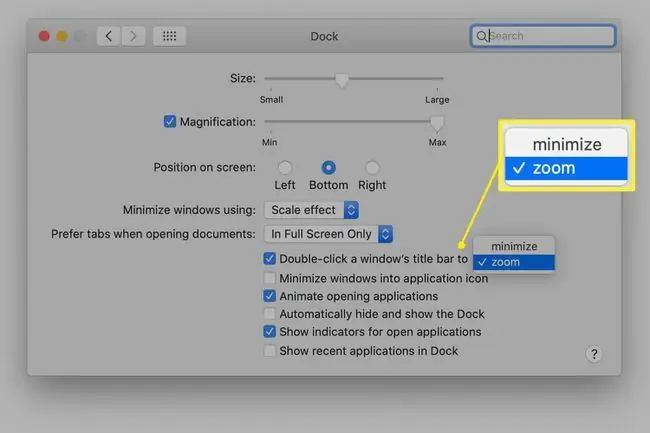
Canviar la mida de les finestres de vista dividida
OS X El Capitan ha afegit un nou tipus de finestra, la finestra de vista dividida. La visualització dividida us permet tenir dues aplicacions a pantalla completa obertes al vostre Mac tot i poder veure les dues finestres d'aplicacions alhora.
A macOS Catalina, introduïu la Vista dividida passant el cursor sobre el botó verd a l'extrem superior esquerre de la finestra i seleccionant Fiestra de mosaic a l'esquerra de la pantalla o Mostra la finestra a la dreta de la pantalla Repetiu el procés amb una altra aplicació fins que dues aplicacions comparteixen la pantalla en espais iguals una al costat de l' altra.
El procés per entrar al mode de visualització dividida varia segons el sistema operatiu Mac.
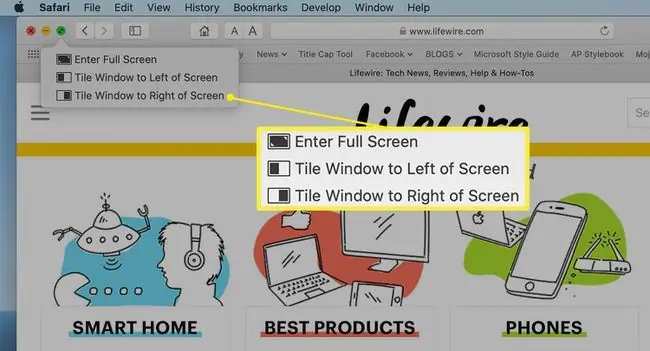
Les opcions per canviar la mida de les finestres a Vista dividida són limitades. Després de tenir dues finestres en mode de pantalla dividida, podeu dimensionar les finestres movent la barra al centre de la pantalla cap a l'esquerra o la dreta. A mesura que fas una finestra més estreta, l' altra omple l'espai i s'ample.
Canviar la mida de Windows a macOS Monterey i posterior
Canviar la mida de les finestres és encara més fàcil en determinades circumstàncies si esteu executant macOS Monterey (12.0) i posteriors. Si utilitzeu l'iPad com a segon monitor o una altra opció com una pantalla independent o un segon Mac, les finestres que moveu des de l'ordinador principal canviaran automàticament la mida per adaptar-se a la nova ubicació. Encara podeu utilitzar aquestes altres tècniques per canviar les finestres després de traslladar-les a les seves noves llars, però Apple pretén que siguin útils immediatament amb aquesta funció.






